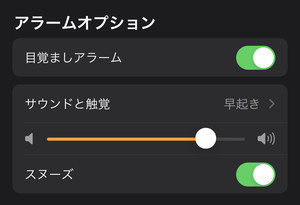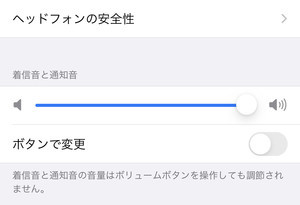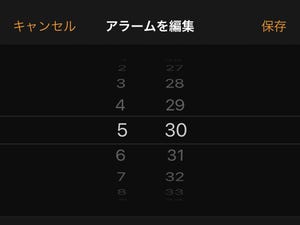以前、早朝の電車内でiPhoneのアラーム音が鳴っているのに熟睡している人を見たことがあります。結構な音量で鳴っているのにどうして気付かないのだろう、と不思議に思いつつふと彼の耳を見ると、そこにはカナル型イヤホンが。アラーム音に気付かないのも無理はありません。
それにしても、彼は「時計」アプリのアラームはイヤホン接続の有無と関係なしに内蔵スピーカーから音を出すことを知っていたのでしょうか? 目的の駅に着くまで眠りたい、イヤホンを装着していれば問題ないだろうと到着予定時刻にアラームをセットしていたとしたら...周囲の人もいい迷惑ですね。
iPhoneでイヤホンから音を出すアラームを利用するには、サードパーティ製アプリを使うしかありませんが、振動だけで目覚める自信があるのなら「サウンドなし・バイブレーションあり」のアラームを用意しましょう。iPhoneを肌に密着させておけば、振動で目を覚ますことができます。熟睡してしまうと役に立たない可能性大ですが、浅い眠りであれば気付きますし、なにより周囲の人の視線を浴びつつ目を覚ますことがありません。
設定はかんたん。時計アプリでアラームタブを開き、画面左上の「編集」ボタンをタップしましょう。目的のアラームをタップして開き、続けて「サウンド」をタップしします。通常は「レーダー」とか「きらめき」といったアラーム音が選択されているので、それを「なし」に変更すればOK。画面上部の「バイブレーション」をタップし、目覚ましに使えそうな振動パターンも選択しておきます。
なお、LEDフラッシュ通知を有効にしている場合は、「設定」→「アクセシビリティ」→「オーディオ/ビジュアル」画面にある「LEDフラッシュ通知」スイッチをオフにしておくことも忘れずに。時刻が到来するとiPhoneのリアカメラ近くにあるLEDが激しく明滅するので、アラーム音ほどではないにせよ電車内で悪目立ちする可能性大ですよ。